笔记本可以接摄像头吗 外接摄像头怎么在笔记本上使用
更新时间:2024-03-21 16:54:15作者:xiaoliu
现代笔记本电脑已经成为人们日常生活和工作中不可或缺的工具,而随着科技的不断发展,笔记本电脑的功能也变得越来越多样化,其中一款重要的功能就是摄像头。许多笔记本电脑都配备了内置摄像头,但有时候我们可能需要更高清的画质或更灵活的摄像头角度。这时候外接摄像头就派上了用场。笔记本可以接外接摄像头吗?外接摄像头又该如何在笔记本上使用呢?接下来我们一起来详细了解一下。
具体方法:
1.首先,将外置摄像头插在电脑USB接口,选好位置安装好。

2.在电脑桌面上找到【此电脑】,点击右键,选择【管理】。
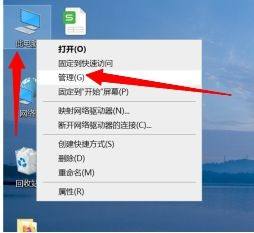
3.再点击【设备管理器】。
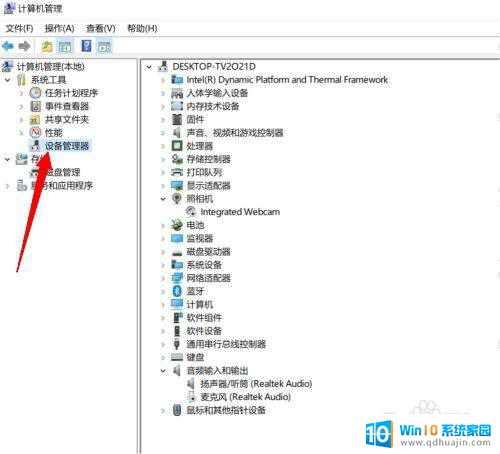
4.选择【照相机】,找到电脑自带的摄像头,右键,点击禁用设备。。
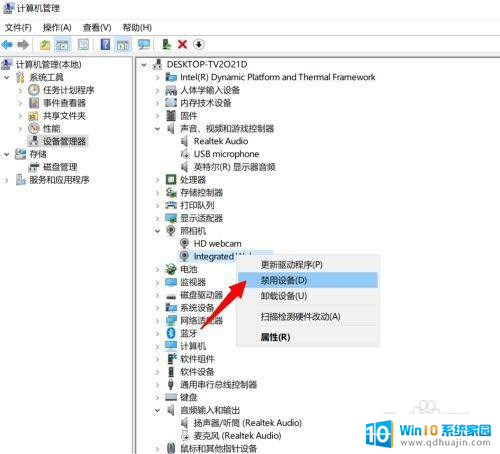
5.然后再打开外置摄像头就可以使用了。如果电脑自带的摄像软件还是不能显示外置摄像头,就用视频聊天激活一下即可。
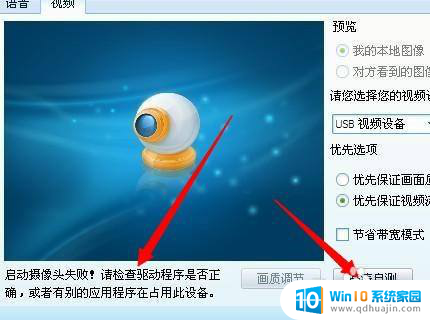
以上是关于笔记本是否可以连接摄像头的全部内容,如果有遇到相同问题的用户,可以参考本文中介绍的步骤来进行修复,希望对大家有所帮助。
- 上一篇: 电脑桌面突然变得很亮发白 电脑桌面背景白色刺眼
- 下一篇: 怎样把网页字体变大 怎样把网页字体放大
笔记本可以接摄像头吗 外接摄像头怎么在笔记本上使用相关教程
热门推荐
电脑教程推荐
win10系统推荐
- 1 萝卜家园ghost win10 64位家庭版镜像下载v2023.04
- 2 技术员联盟ghost win10 32位旗舰安装版下载v2023.04
- 3 深度技术ghost win10 64位官方免激活版下载v2023.04
- 4 番茄花园ghost win10 32位稳定安全版本下载v2023.04
- 5 戴尔笔记本ghost win10 64位原版精简版下载v2023.04
- 6 深度极速ghost win10 64位永久激活正式版下载v2023.04
- 7 惠普笔记本ghost win10 64位稳定家庭版下载v2023.04
- 8 电脑公司ghost win10 32位稳定原版下载v2023.04
- 9 番茄花园ghost win10 64位官方正式版下载v2023.04
- 10 风林火山ghost win10 64位免费专业版下载v2023.04